Как настроить зеркальный фотоаппарат. Новый зеркальный фотоаппарат — первые настройки
Часто, отправляясь на прогулку по городу или на природу, я беру с собой фотоаппарат. Уверен, что миллионы коллег-фотолюбителей делают так же, стараясь не упустить красивые кадры. Нет, речь не идет о серьезной пейзажной съемке с предварительным подбором места, времени, положения солнца… Но тем не менее, пейзажные сюжеты составляют большую часть снимков в подобных ситуациях. Сегодня посмотрим, как Canon EOS 6D справляется с подобной съемкой и какие функции и настройки могут помочь фотографу получить лучший результат.
Теплый летний вечер - идеальное время для съемки. Солнце уже склоняется к горизонту, его косые лучи помогают проработать объем на фотографиях. Теплый оттенок света добавляет изюминку к цветовому решению кадра. Вообще если говорить о средней полосе России, то вся природная пейзажная съемка в конечном счете сводится именно в поиску подобных “изюминок” и различных акцентов в кадре. Среднерусский пейзаж монотонен и необъятен: леса и поля на многие тысячи километров почти одинаковы. И задача фотографа - это поиск какого-либо выделяющегося из ландшафта элемента и ожидание наиболее выгодного для его фотографирования света и погоды.
Холм, одинокое дерево, дорога, - все это отлично смотрится в закатном свете. Но камера видит все иначе, чем человеческий глаз. И даже совершенный современный фотоаппарат не способен передать все детали такого контрастного сюжета. Небо пересвечивается, рядом с солнцем на фотографии зияет большое белое пятно. Даже при попытке обработать RAW-файл из пересвета не удается вытянуть цвет. Конечно, можно “дорисовать” недостающий участок снимка в фотошопе. Но это не наши методы! Лучше обратимся за помощью к камере. В настройках находим съемку HDR. С настройками я решил не мудрить, оставив право выбирать вилку экспозиции за камерой. В этом режиме фотоаппарат делает последовательно серию снимков с разной экспозицией (от совсем темного кадра до совсем светлого) и самостоятельно объединяет их в одну фотографию, сохраняя и совсем темные, и совсем светлые участки изображения.
Canon EOS 6D УСТАНОВКИ: ISO 3200, F8, 1/1250 с, 8.0 МБВ последнее время я стараюсь минимизировать трудозатраты на обработку снимков в графическом редакторе: сказывается и дефицит свободного времени, и специфика работы фототестером - ведь в наших тестах мы публикуем фотографии непосредственно из камеры, без обработки. Поэтому баланс белого, экспокоррекцию, стиль изображения я настраиваю в фотоаппарате особенно тщательно. Что касается баланса белого, то в Canon EOS 6D я полностью доверяю автоматике. Она справляется со своей задачей почти безошибочно. Экспокоррекцию приходится периодически задействовать, благо это не занимает много времени: эта функция вынесена на заднее управляющее колесо камеры и не требует даже нажатия на специальную кнопку. А вот про стиль изображения имеет смысл рассказать отдельно.
Подобная настройка есть почти в каждом фотоаппарате. Она отвечает за то, с какой насыщенностью, контрастностью, резкостью будут преобразованы в итоговое JPG-изображения данные с матрицы фотоаппарата. В Canon EOS 6D есть настройка Авто для данного параметра, и ее я применял для большинства сюжетов в этом тесте. Но все же для ряда кадров я использовал специальную пейзажную настройку. Это позволило чуть приукрасить действительность, добавив более ярких и сочных тонов снимкам и усилив тональные переходы. Я также использую реализованную в камере автокоррекцию яркости со стандартной настройкой.

Для съемки с нижней точки я применяю режим Live View: это позволяет опустить камеру почти в самую траву и, лишь присев, удобно строить кадр по дисплею. Экспозицию будущего снимка можно видеть сразу же на экране. Я иногда ввожу небольшие поправки, добиваясь оптимального с моей точки зрения результата. Но если вы снимаете в RAW, то это, скорее всего, не понадобится. Подобные незначительные поправки можно внести и на этапе конвертации. Еще один плюс режиме Live View - электронный уровень, который помогает не завалить горизонт, и сетка кадрирования на дисплее камеры.
Естественно, на своих снимках, тем более пейзажных, я хочу видеть максимальную резкость. Поэтому из двух объективов с фокусным расстоянием 24-70 мм, попавших к нам в редакцию, я отдал предпочтение более новой версии - Canon EF 24-70mm f/2.8L II USM . За исключением буквально пары кадров все снимки на этой странице сделаны с его помощью. Детализация при максимальном увеличении снимков в итоге получилась просто отличная как в телеположении, так и в широкоугольном.
Впрочем, и с размытием фона дела у него обстоят неплохо. Мне нравится снимать различные фрагменты пейзажа, размывая задний план при помощи открытой диафрагмы. В этом сюжете я использовал значение диафрагмы f/2,8. Кстати, многие фотографы скептически относятся к ограничению минимальной выдержки в Canon EOS 6D 1/4000 с (для профессиональных зеркалок стандартом де-факто является минимальная выдержка 1/8000 с). Для этого сюжета, снятого в солнечный летний полдень, потребовалась выдержка 1/2500 и ISO 100. То есть, обладая более светосильным объективом, я смог бы снимать без пересвета в тех же условиях на f/1,8. Для этого мне просто пришлось бы понизить ISO до 50 единиц (камера это позволяет). Так что с уверенностью могу сказать: для большинства съемочных ситуаций 1/4000 с будет достаточно.

Тем не менее, для большинства сюжетов я все же закрываю диафрагму: как для увеличения глубины резкости, так и для некоторых художественных приемов. Например, в этом кадре мне очень хотелось передать движение, показать, что рукодельные “цветы” не стоят на месте, в вращаются на ветру. Диафрагмы f/16 оказалось достаточно, чтобы обеспечить достаточно длинную для размытия движения выдержку.
Отправляясь на очередную прогулку, на этот раз утреннюю, я взял с собой объектив Canon EF 24-70mm f/2.8L . Моя цель - снять и показать вам пару кадров, чтобы вы не торопились отправлять на пенсию эту еще молодую по фотографическим меркам модель объектива (он был представлен в 2002 году). Я специально сделал снимок на открытой диафрагме, чтобы отделить передний план, добавить объема в кадр. Ну а вы можете открыть снимки в полном размере и оценить получившуюся детализацию: резкости объектива оказалось достаточно, чтобы прорисовать каждую каплю росы на цветущем диком люпине. Естественно, прикрыв диафрагму, с этим объективом можно получить и более высокую детализацию.
Что в сухом остатке? Canon EOS 6D может похвастаться хорошей… нет, очень высокой детализацией снимков, если вы используете качественный объектив. Строить кадр удобнее по дисплею в режиме Live View. Если сюжет не содержит движущихся объектов, то даже при самом контрастном освещении удастся получить хороший результат, снимая в HDR-режиме. Будьте уверены, камера отработает на “отлично”. Просто выберите интересный сюжет, дождитесь эффектного света и нажмите на кнопку спуска.
Canon EOS 6D: рекомендуемые аксессуары
 Canon EF 24-70mm f/2.8L II USM
Топовый зум-объектив со стандартным диапазоном фокусных расстояний, имеющий великолепную резкость изображения. Благодаря высокой светосиле хорошо подойдёт для съёмки даже в условиях недостаточного освещения. Идеален для профессиональной съёмки.
Купить
Canon EF 24-70mm f/2.8L II USM
Топовый зум-объектив со стандартным диапазоном фокусных расстояний, имеющий великолепную резкость изображения. Благодаря высокой светосиле хорошо подойдёт для съёмки даже в условиях недостаточного освещения. Идеален для профессиональной съёмки.
Купить
 Canon EF 50mm f/1.4 USM
Светосильный фикс-объектив, оснащённый быстрым USM-автофокусом. Демонстрирует отличную резкость изображения начиная с открытой диафрагмы. Обладает лучшим соотношением цены и качества в своём классе.
Купить
Canon EF 50mm f/1.4 USM
Светосильный фикс-объектив, оснащённый быстрым USM-автофокусом. Демонстрирует отличную резкость изображения начиная с открытой диафрагмы. Обладает лучшим соотношением цены и качества в своём классе.
Купить
 Canon EF 85mm f/1.8 USM
Портретный светосильный объектив. Позволяет эффектно размывать задний план на снимках и получать красивое боке. Обладает лучшим соотношением цены и качества в своём классе.
Купить
Canon EF 85mm f/1.8 USM
Портретный светосильный объектив. Позволяет эффектно размывать задний план на снимках и получать красивое боке. Обладает лучшим соотношением цены и качества в своём классе.
Купить
 Canon EF 70-200 f/4L USM
Компактный и лёгкий телеобъектив профессиональной L-серии. Обладает высокой резкостью и быстрым автофокусом, который пригодится при съёмке динамичных сюжетов. Самый доступный из топовых L-телевиков.
Купить
Canon EF 70-200 f/4L USM
Компактный и лёгкий телеобъектив профессиональной L-серии. Обладает высокой резкостью и быстрым автофокусом, который пригодится при съёмке динамичных сюжетов. Самый доступный из топовых L-телевиков.
Купить
 Canon Speedlite 600EX II-RT
Самая продвинутая вспышка в модельном ряду Canon, оснащённая корпусом с защитой от пыли и влаги. Имеет высокую мощность импульса и короткое время перезарядки, что делает её идеальной для съёмки спорта или репортажа. Поддерживает радиосинхронизацию. Отличный выбор для профессиональных фотографов.
Canon Speedlite 600EX II-RT
Самая продвинутая вспышка в модельном ряду Canon, оснащённая корпусом с защитой от пыли и влаги. Имеет высокую мощность импульса и короткое время перезарядки, что делает её идеальной для съёмки спорта или репортажа. Поддерживает радиосинхронизацию. Отличный выбор для профессиональных фотографов.
© 2012 сайт
Иногда сделать из хорошего снимка отличный можно
обойдясь лишь средствами камеры.
Любому начинающему фотографу я рекомендую всегда, когда это только возможно, активно пользоваться автоматикой фотоаппарата. Это касается матричного экспозамера, автофокуса, автоматического баланса белого, и всего остального, что только поддаётся автоматизации, и с чем современные камеры справляются зачастую лучше, чем современные фотографы. Взвалите на камеру всю чёрную работу, а сами уделите больше внимания поиску красивых сюжетов и гармоничной компоновке кадра.
Но бывают случаи, когда мнящую себя слишком умной камеру приходится брать в ежовые рукавицы.

Снято на полном автомате. Что за ерунда?
Всё выглядело совсем не так!
Оказывается, некоторые несложные манипуляции могут существенно улучшить вид ваших снимков. Я имею в виду – ваших хороших снимков. Посредственные снимки со слабой композицией или унылым освещением не перестанут быть посредственными, сколько бы вы не возились с настройками камеры.
Два наиболее важных параметра, которые вы должны уметь настраивать, это экспокоррекция и баланс белого . Эти настройки имеются у всех камер – разница лишь в удобстве работы с ними. Более дорогие камеры позволяют регулировать экспозицию и баланс белого напрямую, а более дешёвые могут заставить вас полазить по меню. Загляните в инструкцию к вашей камере, чтобы узнать подробности.
Имейте в виду, что столь любимый новичками зелёный режим (AUTO ) обычно не позволяет фотографу управлять ни экспозицией, ни балансом белого, ни многими другими полезными опциями камеры. То же относится и к дурацким сюжетным режимам (портрет, пейзаж, макро и пр.), которые сильно ограничивают полёт фантазии.
(компенсация экспозиции) служит для принудительного изменения экспозиции в автоматических режимах. Матричный экспозамер современных камер неплохо работает в большинстве ситуаций, но в условиях сложного освещения может ошибаться. Многие камеры имеют тенденцию к передержке, когда контраст сцены высок, а также к недодержке, при съёмке низкоконтрастных светлых сцен. Именно для этих случаев придумана экспокоррекция. Если снимок выходит слишком светлым, вы уменьшаете экспозицию, т.е. вводите отрицательную поправку и получаете правильно экспонированный кадр. Если же снимок излишне тёмный, экспозицию нужно увеличить.
На большинстве камер для экспокоррекции нужно нажать на кнопку +/- и покрутить колёсико, изменяя экспозицию в большую или меньшую сторону. Некоторые камеры оснащены отдельным регулятором экспокоррекции, а в некоторых приходится устанавливать соответствующую поправку через специальное меню.
Баланс белого
Баланс белого цвета называется так потому, что его задача сохранить белый цвет на снимках именно белым независимо от освещения, будь то красноватые лучи заходящего солнца или же сине-зелёный свет ртутной лампы. Выбирая значение баланса белого, соответствующее текущим условиям освещения, вы добиваетесь наиболее естественной цветовой гаммы. Кроме того, как и любой другой настраиваемый параметр камеры, баланс белого может быть использован в творческих целях. Ведь никто не запрещает установить «неправильный» баланс белого, чтобы намеренно исказить цвета на снимке. Автоматический баланс белого, как правило, выдаёт приемлемый результат при дневном освещении, но необычный свет часто требует от вас вмешательства в работу камеры.
Зачем всё это нужно?
А затем, что камера видит мир не так, как человек . Она не в состоянии оценить красоту и исключительность снимаемой сцены. Алгоритмы, которые ей управляют, рассчитаны на получение более-менее приемлемых снимков в условиях близких к стандартным, а ведь именно нестандартные условия чаще всего оказываются наиболее привлекательными для съёмки.
Мало просто увидеть фотогеничный сюжет, нужно представить себе, как увидит его камера, и внести соответствующие коррективы. В цифровую эру сделать это проще простого. Сделайте пробный снимок и взгляните на экран – если изображение выглядит не так, как вам бы того хотелось, вносите поправки и снимайте снова, пока не останетесь довольны результатом. Со временем ваш опыт позволит вам предугадать необходимые коррективы ещё до съёмки.
Я отнюдь не призываю вас слепо копировать окружающую действительность. Обычно я снимаю не то, что видят мои глаза, а то, что видит мой разум. Природа прекрасна, но почему бы не сделать её ещё лучше, если это необходимо для творческого самовыражения?
А нельзя ли исправить ошибки позже?
Что касается экспозиции, то нет, нельзя. Передержка недопустима в цифровой фотографии. Даже если вы снимаете в RAW , возможности RAW-конвертеров (вопреки заверениям разработчиков) весьма ограничены по части вытягивания выбитых светов. Недодержку исправить проще, хотя ценой этому будет повышение уровня шумов в тенях. Правильная установка баланса белого некритична при съёмке в RAW – вы с лёгкостью можете изменить баланс при конвертации. Исправление же неправильного баланса белого в JPEG-файле может стать весьма трудоёмкой, хотя и осуществимой задачей. Тем не менее, я предпочитаю по возможности сразу устанавливать баланс белого, даже при съёмке в RAW. Это позволяет мне более аккуратно оценивать экспозицию по отдельным каналам при помощи цветной гистограммы, а кроме того мои снимки выглядят более эстетично ещё до конвертации в JPEG.
Что ещё можно улучшить?
Практически все современные цифровые камеры позволяют настраивать общий вид снимков или. т.н. стиль изображения. Nikon называет это Picture Control, Canon – Picture Style, Sony – Creative Style, Pentax – Custom Image, Olympus – Picture Mode. Независимо от названия, продиктованного фантазией производителя, все эти меню делают одно и то же: регулируют контраст, яркость, цветовую насыщенность, резкость и некоторые другие параметры снимка. Существует возможность выбрать одну из заранее установленных схем (Portrait, Landscape и т.д.) в соответствии с сюжетом съёмки, либо же создать собственный банк настроек. Например, природу и пейзажи я практически всегда снимаю в стиле Vivid (или аналогичном), причём параметр Saturation часто дополнительно поднимаю, чтобы получить более насыщенные цвета, а параметр Contrast, напротив, несколько снижаю, для лучшего контроля над сложным светом. Если я буду снимать людей с подобными настройками, их лица окажутся неестественно красными, что вряд ли придётся им по вкусу, а потому схема Portrait или Neutral выглядят более предпочтительными. Для предметной съёмки я обычно использую схему Standard, слегка подняв цветовую насыщенность и снизив контраст, что необходимо для более аккуратной цветопередачи. Вы вправе использовать любые стили по вашему усмотрению. Здесь не может быть неоспоримых решений.
В сущности настройки стилей изображения имитируют выбор того или иного типа фотоплёнки, но в отличие от плёночной фотографии, где вы были ограничены единым мотком плёнки, в фотографии цифровой вы вольны установить стиль для каждого кадра индивидуально.
При съёмке в JPEG вам однозначно необходимо выбрать соответствующий стиль до съёмки. При съёмке в RAW это не имеет никакого значения. Стиль повлияет только на то, как будет выглядеть фотография при просмотре на экране камеры. Мне эта возможность нравится, поскольку позволяет более качественно оценить полученные кадры в поле, пока у меня ещё есть шанс их переснять; позволяет показывать снимки окружающим сразу после съёмки, а также снижает затраты времени на обработку, если снимок в ней не нуждается. Если вы снимаете только в RAW, вручную конвертируете все снимки и демонстрируете широкой общественности только конечный результат вашей работы, установите стиль изображения на Neutral (Faithfull) или Standard, и снимайте так все сюжеты.
А теперь – ещё один пример.

Первый снимок сделан в автоматическом режиме. Я видел эту сцену совсем иначе.
Прежде всего, снимок передержан. Стволы берёзок и отсвет на плавающем в озере бревне лишены фактуры. Лес на заднем плане, а также вода в озере казались мне почти чёрными, а здесь они какого-то неопределённого мутного тона.

Экспокоррекция в - 0,7 EV проявила детали в светах и вернула тени на их законное место. Но что с цветом? Почему так холодно? Был вечер, и берег озера купался в золотых лучах уходящего солнца. Нельзя ли сделать снимок потеплее?

Можно. Баланс белого shade помог передать тёплый вечерний колорит, однако цветам по-прежнему не хватает насыщенности, а сцене в целом – контраста.

Вот так-то лучше! Изменив стиль на vivid, я наконец-то смог передать сказочную атмосферу лесного озера. Сцена обрела объём и глубину, а деревца начали светиться на тёмном фоне. (Наведите курсор, чтобы сравнить с первым снимком.)
Как видите, изменения, вносимые мной, были не столь уж значительны, но вид фотографии изменился разительнейшим образом.
Спасибо за внимание!
Василий А.
Post scriptum
Если статья оказалась для вас полезной и познавательной, вы можете любезно поддержать проект , внеся вклад в его развитие. Если же статья вам не понравилась, но у вас есть мысли о том, как сделать её лучше, ваша критика будет принята с не меньшей благодарностью.
Не забывайте о том, что данная статья является объектом авторского права. Перепечатка и цитирование допустимы при наличии действующей ссылки на первоисточник, причём используемый текст не должен ни коим образом искажаться или модифицироваться.
Если ваш фотоаппарат не принимает батарейки АА, то первое, что вы должны будете сделать после открытия коробки, это зарядить аккумулятор.
В некоторых случаях поставляется зарядное устройство, в которое необходимо вставить аккумулятор, а затем подключить его к сети. Но есть и такие батареи, которые заряжаются внутри фотоаппарата через USB-соединение.
Все необходимые кабели должны быть в коробке с фотоаппаратом.
№2. Отформатировать карту памяти
Как только зарядится батарея, вставьте карту памяти в предусмотренный для нее отсек. Затем включите фотоаппарат, нажмите кнопку «меню» и поищите опцию для форматирования.

При форматировании карта готовится к использованию и с нее удаляются все существующие изображения.
Если вы использовали карту ранее, то убедитесь, что скачали с нее любые изображения, которые хотите сохранить.
№3. Качество и размер изображения - Extra Fine (Highest JPEG) и Large

Если вы хотите создавать наилучшие снимки, на которые способен фотоаппарат, то выберите размер изображения Large. Тогда вы получите максимальную пользу от всех пикселей.
Затем установите оптимальный вариант качества изображения. Он может называться Highest JPEG, Fine JPEG или Extra Fine JPEG.
Если ваша камера позволяет снимать RAW-файлы, то вы можете воспользоваться такой возможностью одновременно с форматом JPEG, потому что RAW содержат наибольшее количество данных об изображении.
Если вы новичок в фотографии, не снимайте RAW-файлы сами по себе, фотографируйте одновременно в формате JPEG. Но вам пригодится эта опция, когда вы наберетесь немного опыта.
№4. Баланс белого - автоматический режим

Наши глаза и мозг действительно хорошо компенсируют различные цвета света, с которым мы сталкиваемся, поэтому мы видим белые объекты белыми.
Система баланса белого фотоаппарата разработана с той же целью и в большинстве случаев установка автоматического режима дает хороший результат.
Но в некоторых ситуациях его не достаточно. И в конкретных условиях освещения лучше выбрать режим «флуоресцентная лампа» (лампа дневного света) или «лампа накаливания».
Ручной выбор баланса белого позволяет установить его путем фотографирования белого объекта, например, листа бумаги, но такой вариант стоит рассмотреть позже.
№5. Замер экспозиции: оценочный, матричный или мультисегментный

Многие фотоаппараты предлагают три режима замера, которые позволяют оценить яркость света и предложить соответствующие настройки экспозиции.
В дополнение к центрально-взвешенному и точечному замеру есть третий вариант под называнием оценочный, матричный, мультизонный или мультисегментный.
Этот режим станет хорошим выбором, так как учитывает яркость по всей поверхности сцены и пытается рекомендовать настройки экспозиции, которые будут производить красивый сбалансированный снимок.
№6. Фокусировка: Auto-AF или Single-AF
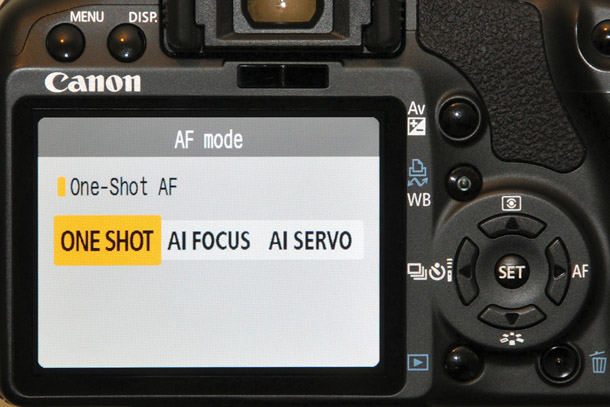
В режиме Singe-AF (Auto Focus Single) фотоаппарат будет фокусироваться на объекте в соответствии с активными точками автофокусировки при нажатии на кнопку спуска наполовину.
Как только он сфокусируется, объектив будет удерживать фокус так долго, пока вы держите кнопку нажатой. Это хороший вариант для многих ситуаций, но если объект движется, то фокусировка корректироваться не будет.
Многие фотоаппараты имеют опцию Auto-AF, в которой автоматически определяется, движется ли объект.
Если объект неподвижен, то используется Single-AF, но если он передвигается, то фотоаппарат активирует систему непрерывного автофокуса, то есть фокусировка настраивается по мере необходимости.
№7. Выбор точек автофокусировки - автоматический режим
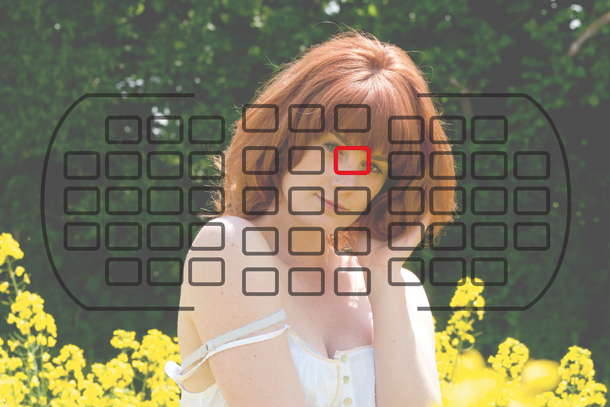
В большинстве фотоаппаратов есть настройка, которая подсказывает оборудованию, какие точки автофокуса использовать. Это хороший выбор, если вы новичок.
Фотоаппарат имеет склонность фокусироваться на том, что находится ближе всего от центра кадра. Поэтому если ваш объект находится не совсем по центру и между ним и камерой есть другие объекты, то следите за тем, на чем сосредоточился ваш фотоаппарат.
При необходимости переключитесь на АФ по одной точке (или аналогичный). Он позволяет установить точку автофокусировки с помощью навигационных кнопок.
№8. Режим съемки: «одиночный снимок» (Single) и «непрерывная съемка» (Continuous)
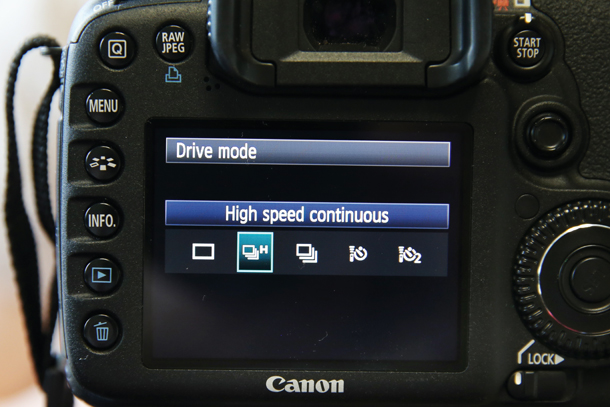
Когда ваш фотоаппарат находится в режиме «одиночный снимок», то он делает по одному кадру каждый раз при нажатии на спусковую кнопку. Даже если вы удерживаете палец в нажатом положении.
В режиме «непрерывной съемки» он будет продолжать фотографировать, пока вы не отпустите кнопку или пока не заполнится буфер или карта памяти.
Этот режим полезен при съемке движущихся объектов, но в большинстве случаев вы захотите сделать одну фотографию за один раз.
№9. Стабилизация изображения - включить или выключить

Малейшие случайные движения камеры могут вызвать размытость ваших изображений, но это легко поправимо с помощью системы стабилизации изображения в фотоаппарате или в объективе.
Она работает путем сдвига датчика или элементов внутри объектива для компенсации движения. Как правило, система стабилизации очень эффективна и позволяет использовать довольно длительную выдержку затвора.
Если вы снимаете с рук, то непременно активируйте стабилизацию изображения, но при установке фотоаппарата на штатив отключите ее.
№10. Цветовое пространство - Adobe RGB
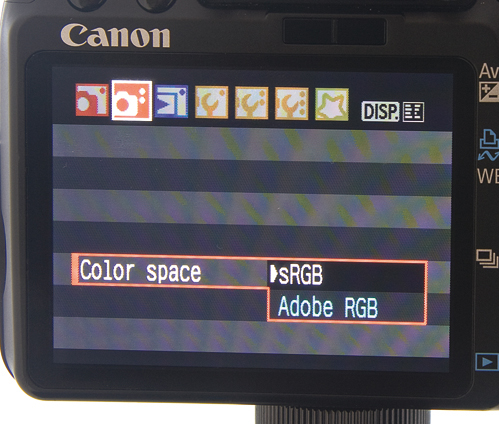
Многие камеры предлагают два цветовых пространства на выбор: SRGB и Adobe RGB. Adobe RGB имеет больший цветовой диапазон, чем SRGB. Поэтому он будет лучшим вариантом в большинстве случаев.
№11. Стиль изображения или режим управления снимками - «стандартный»
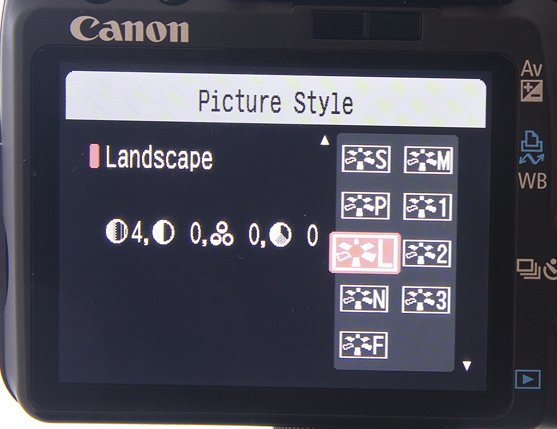
Большинство фотоаппаратов могут обрабатывать изображения с помощью ряда различных способов, используя функцию «Picture Style», режим управления снимками, цветовые режимы или режим имитации пленки.
Как правило, есть несколько вариантов. В том числе один, который производит черно-белые (монохромные) изображения, другой повышает насыщенность, чтобы сделать изображение более ярким и «пейзаж», который усиливает синий и зеленый цвет.
По умолчанию фотоаппарат использует «стандартный» вариант, который, как правило, подходит для большинства ситуаций, поэтому убедитесь, что установлен именно он.
Большинство моих фотографий, размещенных в отчетах о путешествиях или в фотоуроках, содержат основную информацию из EXIF (Exchangeable Image File Format – данные о параметрах съемки, авторстве, программе обработки снимка и прочее): значения выдержки, поправки экспозиции, диафрагмы, ISO и фокусного расстояния объектива. Публикую я эти параметры по просьбе начинающих фотолюбителей, которые надеются узнать таким образом, с какими настройками лучше фотографировать те или иные сюжеты. Думаю, что более эффективный путь – раз и навсегда разобраться, какие параметры следует регулировать при фотосъемке, на что они влияют и как помогают получать качественное изображение.
Честно говоря, я считаю, что научиться выбирать правильные параметры съемки намного легче, прочитав учебник фотографии, инструкцию к фотоаппарату и испробовав на практике полученные знания, чем учиться по разрозненным статьям в Интернете. Советы, представленные в сегодняшнем фотоуроке – лишь обзорный экскурс по тем областям, в которых фотограф должен разбираться, чтобы получить четкую, сочную, приятно выглядящую картинку. Даже основы включают очень большой объем информации, поэтому, чтобы не потеряться в дебрях сегодняшнего фотоурока, давайте посмотрим его содержание.
- Что такое ISO, выдержка и диафрагма. Влияние настроек этих параметров на экспозицию.
- Почему фотки могут быть мыльными из-за длинной выдержки.
- Какие преимущества дает фотографу светосильная оптика.
- Как выбрать лучший режим съемки (PASM).
- Примеры настроек для фотографирования различных сюжетов.
- Портрет с резким фоном.
- Портрет с размытым фоном.
- Параметры для фотосъемки пейзажа днем.
- Пейзаж ночью.
- Настраиваем камеру для съемки свадьбы.
- Как настроить камеру для группового портрета.
- Параметры для съемки концерта или утренника.
- Дополнительные настройки цифрового фотоаппарата.
- Выбор качества изображения при съемке в JPEG.
- Всегда нужно настраивать баланс белого при фотосъемке в JPEG.
- Покадровая и непрерывная съемка.
- Настройка автофокуса.
- Режим замера экспозиции. Экспокоррекция. Гистограмма. Активный D-Lighting.
- Зачем нужен брекетинг экспозиции.
- Настройки яркости, сочности, контрастности при съемке в JPEG.
- Настройки работы вспышки.
- Как работает функция “Auto ISO”.
- Как научиться снимать качественные фотографии. Дело не только в настройках.
- Заключение.
1. Основные настройки любой цифровой камеры: выдержка, ISO и диафрагма
Что собой представляет цифровой фотоаппарат (не важно, это зеркалка, беззеркалка, мыльница или даже смартфон)? Укрупнено – это корпус, в котором находится светочувствительный элемент (еще используются термины: матрица или сенсор, светочувствительный датчик), на который падает свет, проходящий через объектив.
В обычном состоянии сенсор закрывается от воздействия света затвором, состоящим из шторок. Когда мы нажимаем кнопку «Спуск», шторки расходятся на заданное время, в течение которого световые волны воздействуют на матрицу, а затем, снова закрываются. Внутри объектива установлены линзы, позволяющие приблизить картинку и сфокусироваться (навести резкость) на объекте съемки, и диафрагма (перегородка из нескольких лепестков), позволяющая расширить или сузить диаметр светового потока, проходящего через объектив.
Одним из основных параметров съемки является правильная экспозиция фотографии. Очень обобщенно можно сказать, что это — то количество света, которое успевает попасть на матрицу между открытием и закрытием затвора. Когда экспозиция выбрана правильно, снимок выглядит нормально, когда света мало поступило, изображение будет темным, а если много – слишком светлым.
Пользовательские настройки не имеют прямого отношения к процессу съемки, однако значительно его облегчают, подстраивая меню фотоаппарат а под ваше удобство. Нажав кнопку Menu над экраном устройства, вы попадете в общие настройки.Пройдитесь по всем пунктам в каждой вкладке. После того, как вы настроите русский язык, а сделать это можно во второй по счету вкладке, понять все остальное будет несложно, и с этой задачей вы легко справитесь. Гораздо интереснее узнать, как выполнять некоторые настройки непосредственно по самой съемке.
Выбор режима съемки
У Canon 550d имеется несколько автоматических и творческих режимов съемки. Автоматические: портрет, ночной портрет, пейзаж, спорт и макро, на то и автоматические, чтобы самостоятельно настраивать диафрагму, выдержку, светочувствительность и др.Остальные же, творческие, нуждаются во вмешательстве со стороны фотографа. Например, режим A-DEP выполняет функцию автоэкспозиции, контролируя резкость изображения.
Режим Tv применяется в случае, когда нужно сделать фотографию с максимально длинной или короткой выдержкой. Av, наоборот, настроен на приоритет диафрагмы – контролирует количество поступающего света. Режим P, программный, дает возможность фотографу контролировать ISO и другие параметры, кроме диафрагмы и выдержки.
Экспокоррекция
Экспокоррекция при фотосъемке выступает в роли компенсатора экспозиции. Чтобы настроить экспокоррекцию на Canon 550d, нажмите и удерживайте кнопку «+/-». В появившейся строке вы увидите шкалу от -2v до +2v. Если объект темный, и кадр нужно осветлить, прокрутите колесико регулировки диафрагмы вправо в сторону «+». Если кадр светлый, то, наоборот, влево.После того, как нужное вам значение будет выставлено, отпустите кнопку «+/-», и изменения вступят в силу.
Баланс белого
На Canon 550d, как и на большинстве фотоаппаратов, есть возможность настроить баланс белого. Этот параметр нужно выбирать в соответствии с основным источником цвета. Если вы фотографируете на природе, то баланс можно оставить на автоматическом режиме, т.к. солнце и будет являться главным источником света.Чтобы выровнять цвет и настроить баланс, перейдите в меню WB, нажав соответствующую кнопку на корпусе фотоаппарата. Кнопка WB находится рядом с навигационными.
ISO
Кнопка, отвечающая за светочувствительность (ISO) находится в верхней части фотоаппарата рядом с кнопкой включения.Нажав на нее, вы сможете выбрать нужное вам значение от 100 до 6400. От этого значения зависит, насколько матрица фотоаппарата будет чувствовать попадающий на нее свет. Чем темнее местность, где вы производите съемку, тем выше должно стоять значение ISO.





